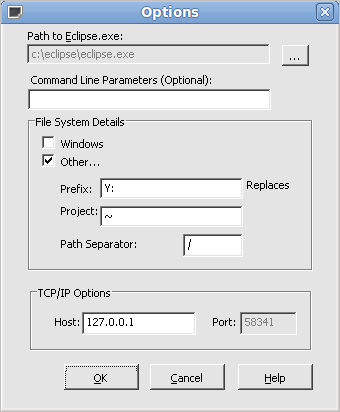| 前页 | 后页 |
使用Wine配置Eclipse Add-In的MDG链接
现在,可以使用Enterprise Architect安装程序自动分发和安装MDG Link for Eclipse Add-In (从Enterprise Architect版本12开始)。在Wine上运行时,MDG Link for Eclipse允许您链接到在Linux / macOS主机上本地运行的Eclipse实例。这些说明假定已在本机Linux / macOS环境中设置了Eclipse。
为Eclipse Add-In配置MDG链接
步 |
行动 |
|---|---|
|
1个 |
要在Eclipse的本机版本中运行MDG Link for Eclipse,必须将Enterprise Architect的插件jar文件复制到Eclipse安装的插件目录中。将必要的jar文件从Wine下的Enterprise Architect安装复制到Eclipse安装。 这里显示了两个示例复制命令,其中jar文件路径分别对应于64位和32位Wine安装。您可以复制这些样本之一,并用Eclipse安装路径替换“ PATH_TO_ECLIPSE_DIR”文本。
|
|
2 |
启动Eclipse并加载项目以链接到Enterprise Architect 。 注意:我们建议本机运行Eclipse,因为Java和Wine之间的潜在兼容性问题可能会在通过Wine运行Eclipse时体现出来 |
|
3 |
启动Enterprise Architect (通过Wine)并打开一个项目。 |
|
4 |
通过调用Enterprise Architect的“ Eclipse Options”对话框为Eclipse配置MDG Link for Eclipse连接选项。 从功能区中选择:'Specialize> Add-Ins > Eclipse> Options'。 |
|
5 |
由于Windows路径不同于Linux / macOS路径,因此您需要在“选项”对话框中指定如何处理文件路径,如图所示。 用您在Wine中使用的路径替换“ Y:”。 |
|
6 |
链接到Eclipse项目:
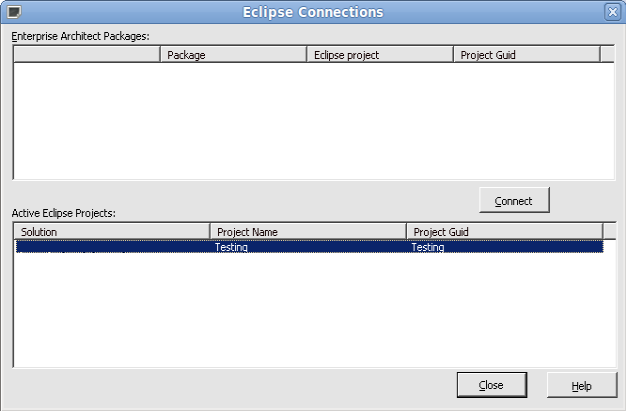
使用“连接”对话框选择您在Eclipse中打开的项目。 |